3 Meilleurs outils pour améliorer photo d'anime en 4K
Vous avez créé des images d'anime à des fins commerciales mais vous n'êtes pas satisfait de la résolution et de la qualité d'image des images d'anime. Pouvez-vous améliorer l'image d'anime en 4K ?
Heureusement, vous pouvez accéder à plusieurs options qui vous aident à améliorer rapidement la qualité des images d'anime. Ce guide est prêt à vous présenter d'excellentes méthodes pour améliorer les caractéristiques des images d'anime.
Partie 1. Améliorez Votre Anime en 2K/4K/8K avec le Meilleur Outil PC
Améliorer la qualité d'image des animes en 4K ne prend que quelques instants grâce à HitPaw FotorPea. Avec cet outil, vous avez le privilège d'appliquer 7 modèles IA exceptionnels pour améliorer la qualité des images d'anime.
De plus, HitPaw FotorPea propose également une fonctionnalité individuelle permettant d'augmenter la résolution des images, et que vous soyez utilisateur Mac ou Windows, vous n'aurez pas à attendre longtemps pour améliorer les images d'anime.
Fonctionnalités de HitPaw FotorPea
- Explorez les 7 modèles IA exceptionnels parmi lesquels choisir
- Rendez les visuels d'anime plus nets et plus détaillés
- Agrandissez l'image d'anime en 4K rapidement
- Permet d'améliorer plusieurs images simultanément
- Améliore efficacement différents styles d'art d'anime
Voici comment améliorer l'image d'anime en 4K avec HitPaw FotorPea.
Étape 1 : Rendez-vous sur le site de HitPaw FotorPea et installez le logiciel par la suite.
À l'étape suivante, vous devrez cliquer sur le bouton Choisir un fichier pour télécharger la photo que vous souhaitez améliorer. Comme il prend en charge le traitement par lots, vous pouvez télécharger plusieurs images simultanément.

Étape 2 : Maintenant, vous pouvez accéder aux 7 modèles IA offerts par HitPaw FotorPea et en sélectionnant l'un de ces modèles IA vous aidera à améliorer significativement la qualité de l'image.

Étape 3 : Une fois que vous avez appliqué le modèle IA préféré sur les images d'anime, vous devrez prévisualiser les caractéristiques de l'image. Une fois que vous êtes satisfait des résultats des images, vous devrez cliquer sur l'icône Exporter pour télécharger les photos à l'emplacement souhaité.

Tutoriel vidéo de HitPaw FotorPea
Partie 2. Améliorer la Qualité des Images d'Anime avec Waifu2x en Ligne
Si vous recherchez un moyen en ligne d'améliorer l'image d'anime en 4K, opter pour Waifu2x ne sera pas une mauvaise option. C'est un excellent redimensionneur d'images qui vous aide à redimensionner les images jusqu'à 4K, tout en améliorant la qualité et la résolution des images, Waifu2x maintient la qualité d'image d'origine.
Bien que vous puissiez être confronté à des publicités ennuyeuses apparaissant dans l'interface de Waifu2x, cela vaut quand même la peine d'essayer, car il ne vous demande pas de dépenser un centime pour améliorer la qualité de l'image.
En plus de vous permettre d'importer la photo directement dans la timeline de Waifu2x, il vous permet également de coller l'URL d'une image, car il extraira rapidement les images à partir d'une adresse URL. Heureusement, la vitesse à laquelle il améliore les images est rapide, et vous n'avez pas à attendre longtemps pour améliorer les images avec Waifu2x.
Voici comment améliorer la qualité de l'image avec Waifu2x.
Étape 1 : Après avoir visité la page officielle de Waifu2x, cliquez sur le bouton Choisir un fichier pour importer la photo dans la timeline de Waifu2x. Si vous souhaitez coller l'URL d'une photo, vous pouvez cliquer sur le bouton "À partir de l'URL" et ensuite vous pourrez coller l'URL de la photo.
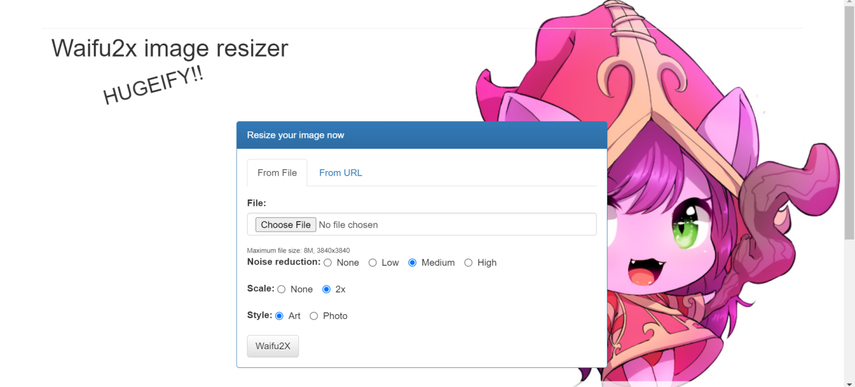
Étape 2 : Après avoir importé la photo, vous devrez sélectionner les paramètres d'amélioration de l'image donnés dans la capture d'écran ci-dessous. Vous devez sélectionner la Réduction du Bruit sur Moyen ou Élevé et choisir 2X par la suite. Cliquez ensuite sur le bouton Art pour continuer.
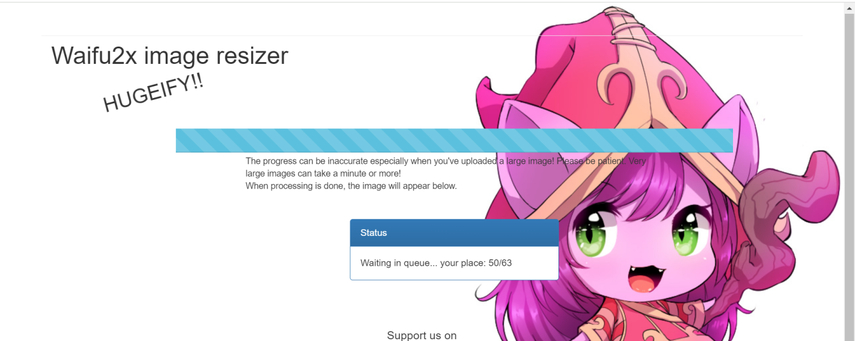
Étape 3 : Une fois que vous avez défini tous les paramètres pour les images, vous devrez cliquer sur le bouton Waifu2x pour commencer à les améliorer. Le processus peut prendre plus de temps en fonction du nombre de personnes attendant dans la file d'attente.
Après avoir vu les images améliorées à l'écran, vous pouvez télécharger la photo vers le dossier de destination préféré sur l'ordinateur.
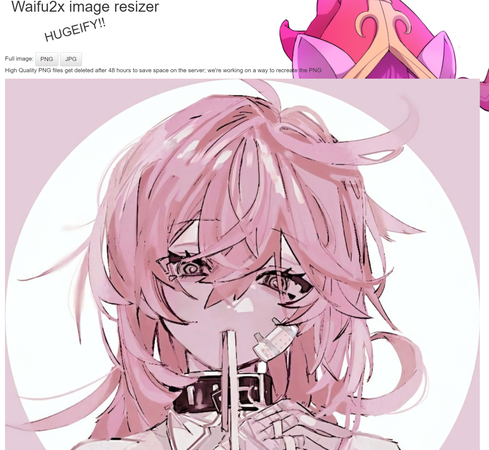
Avantages
- Permet d'améliorer rapidement la qualité de l'image
- Offre une interface utilisateur simple
- Augmente la résolution des images
- Aucune installation requise
- Gratuit à utiliser
- Permet de réduire le bruit des images
Inconvénients
- Lors de l'amélioration des images, vous pourriez devoir voir les publicités ennuyeuses dans la timeline de Waifu2x.
Partie 3. Améliorer les Images d'Anime par IA avec Vance AI
Vance AI est un autre éditeur de photos en ligne qui peut vous aider à améliorer l'image d'anime en 4K. Cet outil propose une interface utilisateur professionnelle et une fonction avancée d'amélioration de photos, mais si vous êtes un nouvel utilisateur et que vous utilisez l'outil gratuitement, vous devrez attendre longtemps pour obtenir les résultats des images améliorées.
Si vous souhaitez gagner du temps lors de l'amélioration des images et que vous comptez tirer le meilleur parti de Vance AI, opter pour le package premium est également une option. Une chose est certaine à propos de Vance AI : il n'affecte pas la qualité des images lors de leur amélioration à la résolution et à la qualité d'image souhaitées. Si vous avez le package premium de Vance AI, vous ne verrez pas les filigranes ou publicités ennuyeuses apparaissant sur les images.
Voici comment améliorer l'image d'anime en 4K avec Vance AI.
Étape 1 : Après avoir accédé à la page officielle de Vance AI, vous devrez cliquer sur le bouton Télécharger pour importer la photo que vous souhaitez améliorer. En plus d'importer la photo directement dans la timeline de Vance AI, il vous permet également de coller l'URL de l'image, car il peut extraire l'image à partir de l'URL.
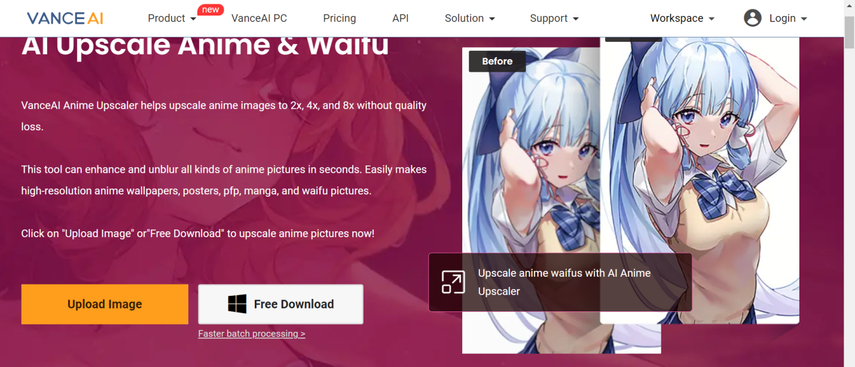
Étape 2 : Une fois l'image importée, Vance AI améliorera automatiquement les images. Si vous êtes un utilisateur gratuit de Vance AI, vous devrez peut-être attendre longtemps l'arrivée des images améliorées. Si vous souhaitez améliorer plusieurs images simultanément, vous pouvez cliquer sur le bouton Traitement par Lots pour télécharger plus d'une photo.
Après avoir obtenu les résultats souhaités, vous devrez prévisualiser l'image, et une fois satisfait des images, vous devrez cliquer sur le bouton Télécharger pour obtenir la photo sur votre ordinateur de bureau.
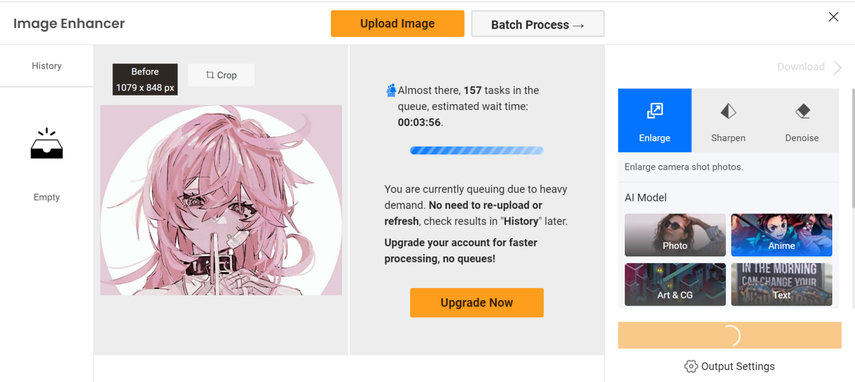
Avantages
- Propose des fonctionnalités avancées pour améliorer les images
- Agrandit ou améliore rapidement les images
- Extrait les photos à partir d'une URL
- Explore la version d'essai gratuite
Inconvénients
- Les utilisateurs gratuits devront attendre longtemps pour obtenir les images améliorées.
Conclusion
Si vous cliquez sur les images en basse résolution ou qualité et que vous souhaitez agrandir une image d'anime en 4K, ce guide pourrait changer la donne. Nous avons révélé les deux méthodes en ligne fiables pour améliorer la qualité des images, et ces deux options ne vous décevront pas lorsqu'il s'agit d'agrandir les images ou de les mettre à l'échelle.
Étant donné que l'utilisation d'outils en ligne pour convertir des images peut prendre beaucoup de temps, HitPaw FotorPea est l'option la plus recommandée. Grâce à cet outil, vous pouvez accéder aux images converties en quelques instants et leur appliquer les 7 modèles d'IA les plus remarquables.






 HitPaw Univd
HitPaw Univd HitPaw VikPea
HitPaw VikPea HitPaw Suppression Filigrane
HitPaw Suppression Filigrane



Partager cet article :
Donnez une note du produit :
Clément Poulain
Auteur en chef
Je travaille en freelance depuis plus de 7 ans. Cela m'impressionne toujours quand je trouve de nouvelles choses et les dernières connaissances. Je pense que la vie est illimitée mais je ne connais pas de limites.
Voir tous les articlesLaissez un avis
Donnez votre avis pour les articles HitPaw